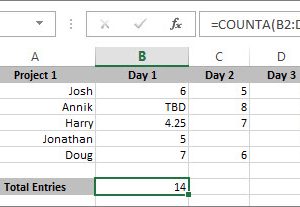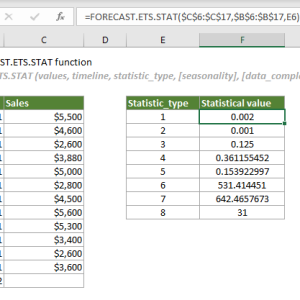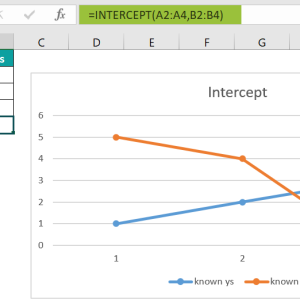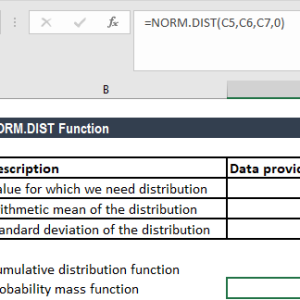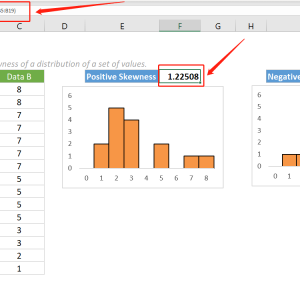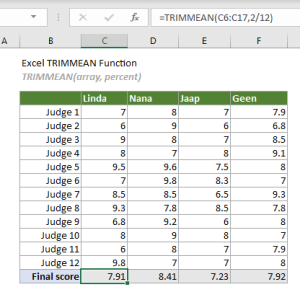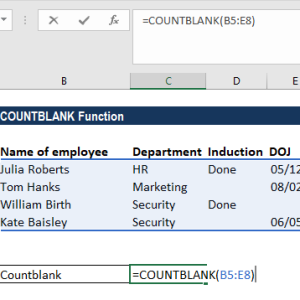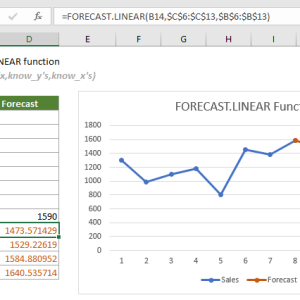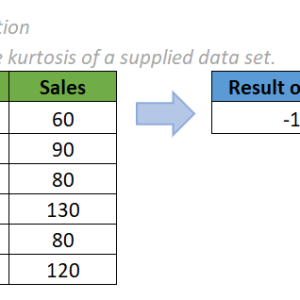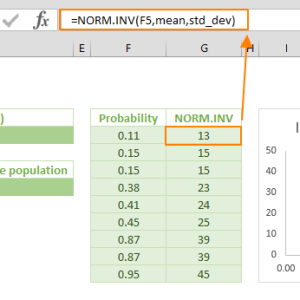Xếp hạng điểm số trong Excel trở nên phức tạp khi có nhiều giá trị trùng nhau. Hàm RANK.EQ mặc định gán cùng một thứ hạng cho các điểm trùng và bỏ qua các thứ hạng tiếp theo. Hai học sinh cùng điểm 8 đều xếp hạng 2, nhưng học sinh tiếp theo với điểm 7 sẽ nhảy thẳng xuống hạng 4 thay vì hạng 3. Đây là vấn đề khi bạn cần phân biệt rõ ràng thứ hạng trong báo cáo hoặc bảng tổng kết.
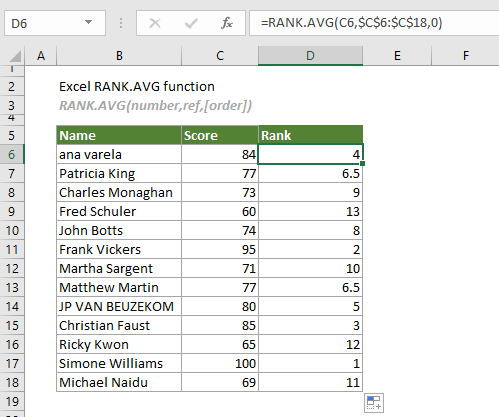
Hàm RANK.AVG tính thứ hạng trung bình
Khác với RANK.EQ, hàm RANK.AVG trả về thứ hạng trung bình cho các giá trị đồng hạng. Hàm này xuất hiện từ Excel 2010 để xử lý chính xác hơn các trường hợp có điểm trùng nhau.
Cú pháp:
=RANK.AVG(number, ref, [order])Các tham số:
- number: Giá trị cần tìm thứ hạng
- ref: Vùng dữ liệu chứa danh sách số để so sánh
- order: 0 hoặc bỏ qua để xếp giảm dần, 1 để xếp tăng dần
Khi hai giá trị cùng chiếm vị trí thứ 2 và thứ 3, RANK.AVG tính trung bình hai vị trí này và trả về 2.5 cho cả hai giá trị. Công thức tính là đơn giản: cộng hai thứ hạng liên tiếp rồi chia cho 2.
Cách hoạt động với ví dụ cụ thể
Giả sử bạn có bảng điểm của 5 học sinh: An có 9 điểm, Bình và Chi cùng có 8 điểm, Dũng có 7 điểm, và Em có 6 điểm.
Với RANK.EQ:
- An: Hạng 1 (điểm cao nhất)
- Bình: Hạng 2 (cùng với Chi)
- Chi: Hạng 2 (cùng với Bình)
- Dũng: Hạng 4 (bỏ qua hạng 3)
- Em: Hạng 5
Với RANK.AVG:
- An: Hạng 1
- Bình: Hạng 2.5 (trung bình của 2 và 3)
- Chi: Hạng 2.5 (trung bình của 2 và 3)
- Dũng: Hạng 4
- Em: Hạng 5
Công thức trong ô xếp hạng đầu tiên sẽ là:
=RANK.AVG(B2,$B$2:$B$6,0)Nhớ cố định vùng tham chiếu bằng dấu $ để khi kéo công thức xuống các ô khác, vùng điểm số không bị thay đổi. Nhấn F4 sau khi chọn vùng B2:B6 để tự động thêm dấu $.
Khi nào nên dùng RANK.AVG thay vì RANK.EQ
Hàm RANK.AVG phù hợp cho các tình huống cần thể hiện sự công bằng trong xếp hạng. Trong thi Olympic, nếu hai vận động viên cùng hoàn thành với thời gian giống nhau, cả hai đều nhận huy chương đồng và không có vận động viên nào nhận thứ hạng tiếp theo. Tương tự, trong bảng xếp hạng học sinh, việc hiển thị 2.5 thay vì 2 cho thấy rõ ràng có sự đồng hạng.
Dùng RANK.AVG khi:
- Báo cáo cần thể hiện thứ hạng chính xác và công bằng
- Làm việc với dữ liệu có nhiều giá trị trùng lặp
- Xuất báo cáo cho bên ngoài cần tính chuyên nghiệp
- Kết hợp với các hàm tính toán khác dựa trên thứ hạng
Dùng RANK.EQ khi:
- Cần thứ hạng số nguyên đơn giản
- Hiển thị nội bộ không yêu cầu độ chính xác cao
- Tương thích với phiên bản Excel cũ hơn 2010
Trong thực tế, nhiều công ty sử dụng RANK.AVG cho báo cáo hiệu suất nhân viên để tránh tranh cãi về thứ hạng. Khi hai nhân viên cùng đạt doanh số 50 triệu, việc cả hai đều xếp hạng 3.5 công bằng hơn là một người xếp hạng 3 và người kia xếp hạng 4 tùy vào thứ tự xuất hiện trong bảng.
Xử lý nhiều giá trị đồng hạng
Khi có ba hoặc nhiều giá trị trùng nhau, RANK.AVG tự động tính trung bình của tất cả các vị trí mà những giá trị này chiếm. Ba học sinh cùng điểm 8 sẽ chiếm vị trí 2, 3, và 4. Thứ hạng trung bình là 3, được tính bằng công thức: (2 + 3 + 4) ÷ 3 = 3.
Ví dụ với 7 học sinh:
- Hạng 1: 10 điểm (1 người)
- Hạng 2.5: 9 điểm (2 người chiếm vị trí 2 và 3)
- Hạng 5: 8 điểm (3 người chiếm vị trí 4, 5, và 6)
- Hạng 7: 7 điểm (1 người)
Công thức vẫn giống nhau. Excel tự động nhận diện số lượng giá trị trùng và tính trung bình chính xác. Bạn không cần điều chỉnh công thức cho từng trường hợp.
Lưu ý quan trọng khi sử dụng
Hàm RANK.AVG chỉ hoạt động với giá trị số. Các ô chứa văn bản, ngày tháng dạng text, hoặc ô trống sẽ bị bỏ qua trong quá trình tính toán. Nếu giá trị bạn đang kiểm tra không tồn tại trong vùng tham chiếu, Excel sẽ trả về lỗi #N/A.
Khi làm việc với dữ liệu lớn có nhiều giá trị trùng, RANK.AVG giúp phát hiện patterns dễ dàng hơn. Trong bảng 100 học sinh, nếu 20 học sinh cùng xếp hạng 50.5, bạn biết ngay có nhóm lớn ở mức điểm trung bình cần chú ý.
Hàm này kết hợp tốt với Conditional Formatting để highlight các nhóm đồng hạng. Tô màu các ô có thứ hạng chứa số thập phân giúp nhận diện nhanh vị trí có sự đồng hạng trong bảng dữ liệu lớn.
Tương thích và phiên bản
RANK.AVG có mặt trong Excel 2010, 2013, 2016, 2019, Excel 2021, và Microsoft 365. Hàm không khả dụng trong Excel 2007 trở về trước. Nếu cần chia sẻ file cho người dùng phiên bản cũ, cân nhắc sử dụng RANK hoặc RANK.EQ thay vì RANK.AVG để đảm bảo tương thích.
File Excel chứa RANK.AVG vẫn mở được trong các phiên bản cũ, nhưng công thức sẽ hiển thị lỗi #NAME? vì phiên bản đó không nhận diện hàm này. Để giải quyết, lưu file dưới dạng Excel 97-2003 Workbook sẽ tự động chuyển đổi RANK.AVG thành RANK, tuy nhiên bạn sẽ mất tính năng thứ hạng trung bình.
Trong Excel Online và Excel cho Mac, RANK.AVG hoạt động giống hệt phiên bản Windows. Không có sự khác biệt về cú pháp hoặc kết quả tính toán giữa các nền tảng này.
Áp dụng vào thực tế
Thứ hạng trung bình giúp tạo báo cáo chính xác hơn đặc biệt khi kết hợp với các hàm khác. Bạn có thể dùng hàm IF để phân loại thành tích dựa trên thứ hạng:
=IF(RANK.AVG(B2,$B$2:$B$20,0)<=5,"Xuất sắc",IF(RANK.AVG(B2,$B$2:$B$20,0)<=10,"Giỏi","Khá"))Công thức này tự động gán mức đánh giá dựa trên thứ hạng. Top 5 được xếp loại Xuất sắc, từ hạng 6 đến 10 được xếp Giỏi, còn lại là Khá. Thứ hạng trung bình đảm bảo không có ai bị thiệt thòi khi có nhiều người cùng điểm ở ngưỡng phân loại.
Kết hợp với bảng Pivot Table, RANK.AVG giúp phân tích xu hướng xếp hạng theo nhiều tiêu chí. Bạn có thể xem thứ hạng trung bình của nhân viên theo tháng, quý, hoặc năm để đánh giá sự tiến bộ hoặc tụt hạng trong thời gian dài.
Hàm này đặc biệt hữu ích cho các bảng xếp hạng động. Khi dữ liệu thay đổi, thứ hạng tự động cập nhật mà không cần can thiệp thủ công. Trong quản lý dự án, bạn có thể xếp hạng mức độ ưu tiên của tasks dựa trên điểm số, và thứ hạng sẽ tự điều chỉnh khi bạn thêm hoặc xóa tasks.
Kết quả sau khi áp dụng
RANK.AVG giải quyết vấn đề xếp hạng không công bằng và tạo báo cáo chuyên nghiệp hơn. Thay vì phải giải thích tại sao có hai người xếp hạng 2 nhưng không có người xếp hạng 3, thứ hạng 2.5 thể hiện rõ ràng sự đồng hạng. Hàm này tương thích với Excel 2010 trở lên và hoạt động giống nhau trên Windows, Mac, và Excel Online. Bắt đầu với các bảng xếp hạng đơn giản để làm quen, sau đó kết hợp với IF và Conditional Formatting để tạo hệ thống báo cáo tự động.